Как подключить смартфон HUAWEI (honor) к компьютеру через USB
. Очень часто возникает необходимость подключения смартфона к персональному компьютеру. Чаще всего это делается для обмена файлами: с телефона скачиваются фотографии для дальнейшей обработки и хранения, а с компьютера на мобильное устройство «перекидывают» фильмы или музыку.
Очень часто возникает необходимость подключения смартфона к персональному компьютеру. Чаще всего это делается для обмена файлами: с телефона скачиваются фотографии для дальнейшей обработки и хранения, а с компьютера на мобильное устройство «перекидывают» фильмы или музыку.
Проще всего это сделать через USB-кабель.
USB (от англ. Universal Serial Bus – универсальная последовательная шина) — это средство сопряжения между электронными устройствами, представляющее из себя USB-кабель и программное обеспечение.
А как скачать файлы со смартфона Хуавей (Хонор) на компьютер через USB?
Это можно сделать двумя способами:
- 1 способ с помощью «Проводника» компьютера;
- 2 способ с помощью утилиты HiSuite.
Обмен файлами между мобильным устройством и компьютером реализуется очень просто: берётся USB-кабель и с помощью его соединяем телефон с компьютером.
После небольшой паузы, во время которой компьютер при первом подключении с мобильным устройством подгружает необходимые драйверы для осуществления соединения по USB-каналу, на экране телефона появится сообщение «USB-соединение» с тремя позициями меню:
- Передача фото;
- Передача файлов;
- Только зарядка.
Для обмена файлами необходимо выбрать позицию «Передача файлов».
После этого на экране КОМПЬЮТЕРА появятся два окна:
- HUAWEI P smart;
- CD-дисковод (E:) HiSuite.
 Экран компьютера, после подключения смартфона через USB-кабель
Экран компьютера, после подключения смартфона через USB-кабельЭтот способ для многих пользователей ПК является наиболее простым и эффективным, который позволяет в максимально короткие сроки скачать коллекцию фото с мобильного устройства или записать фильм на телефон.
Для реализации этого способа в первом окне «HUAWEI P smart» для открытия «Проводника» компьютера выбираем позицию «Открыть устройство для просмотра файлов».

Во вновь открывшемся окне выбираем «Внутреннюю память» смартфона HUAWEI P smart.

В следующем окне «Проводника» нам будут представлены все папки смартфона, доступные для работы. Здесь, входя в соответствующую папку, мы на компьютере можем производить операции с файлами смартфона (копировать, переименовывать, удалять) или копировать в эти папки файлы из компьютера.

После окончания обмена файлами необходимо отключить мобильное устройство от компьютера, для этого в правом нижнем углу экрана компьютера выбираем значок USB-устройства и далее выбираем пункт «Извлечь HUAWEI P smart»
И только после это отключаем кабель.

На этом сеанс обмена данными между компьютером и смартфоном можно считать завершенной.
2 способ обмена файлами с помощью утилиты HiSuite:
Вторым способом реализуется с помощью утилиты HiSuite, которая помогает выполнить более широкий спектр операции, нежели «1 способ обмена файлами через Проводник».
Фирменная программа HiSuite компании Huawei обладает широкими возможностями, позволяющая с легкостью синхронизировать смартфон под управлением ОС Android с персональным компьютером под ОС Windows.
С помощью HiSuite можно управлять любыми данными на телефоне, будь то фотографии, музыка или видео, синхронизировать и редактировать список контактов и календарь, а также можно создавать резервные копии всех важных данных, в том числе и приложений.
Для того чтобы скачать на компьютер утилиту HiSuite во втором окне «CD-дисковод (E:) HiSuite» выбираем пункт «Выполнить HiSuiteDownLoader.exe».

После этого на компьютере откроется новое окно «Установка HiSuite онлайн».
Необходимо выбрать позицию «Загрузить».

В следующем окне нужно выбрать позицию «Установить», предварительно поставив галочку о согласии принятия положений фирмы Huawei.
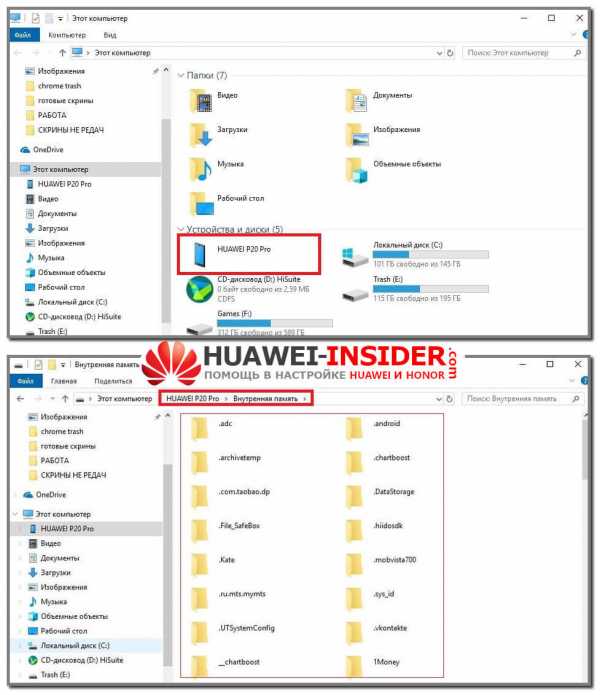
При первом включении эта программа произведет процесс отладки USB-соединения телефона с компьютером, для чего вам, следуя инструкции, нужно будет произвести ряд простых действий.
Теперь программа работает, и вы можете выполнять операции с более широкими возможностями.

Порядок резервного копирования данных смартфона Huawei (honor) и их восстановление с помощью программы HiSuite описан в статье «Резервное копирование и восстановление данных смартфона HUAWEI (honor) с помощью компьютера».
huawei-helpers.ru
Почему компьютер не видит смартфон через USB и как это исправить
Причин, почему компьютер не видит смартфон довольно много. Чаще всего это происходит вследствие активации любого другого режима соединения, кроме USB-накопителя. Либо это случается из-за отсутствия или конфликтов драйверов. Реже причиной могут быть различные неисправности в оборудовании.
В этом материале представлены решения самых распространенных проблем, возникающих при подключении мобильного устройства к ПК через USB. Для удобства все советы разделены по степени важности.
Смартфон не определяется как внешний накопитель
Обратите внимание: смартфон должен быть включен, если заблокирован графическим ключом — нужно разблокировать!
Самое первое и очевидное действие — дать компьютеру понять, в каком режиме подключается устройство. Если смартфон при подсоединении кабеля просто заряжается, возможно, он подключен в режиме зарядки, или как медаиплеер. Если используется Андроид-устройство, необходимо активировать режим разработчика, и затем включить отладку по USB.
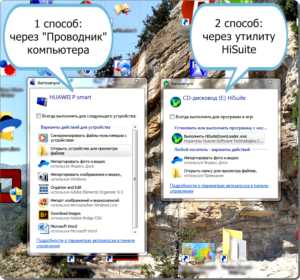
Инструкцию по активации режима разработчика и отладки по USB смотрите в этом видео.
Когда все сделано, при очередном переподключении обратите внимание на дисплей и шторку уведомлений в смартфоне. Должно появится уведомление, в котором необходимо выбрать пункт «Включить USB-накопитель».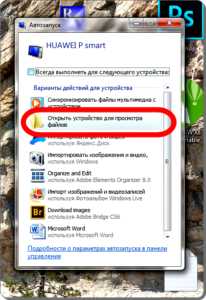
Если используется смартфон с другой ОС — там все аналогично. В большинстве случаев, чтобы девайс распознавался как внешний накопитель, необходимо выбрать правильный тип подключения.
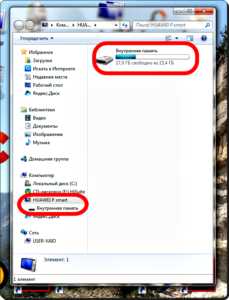
Еще один момент: проверьте, не активирован ли режим модема в мобильном устройстве. Заходим в настройки сетевых параметров, и если модем активирован — выключаем его.
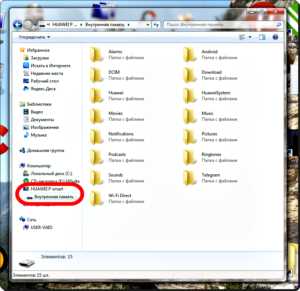
Компьютер вообще не реагирует
Желательно как можно раньше проверить исправность компонентов, для экономии собственного времени. Если при подключении не слышно характерного сигнала, на смартфоне не мигает индикатор заряда, не активируется подсветка, не появляется всплывающих уведомлений — пробуем временно поменять оборудование.
Предпринимаемые шаги:
- Проверяем USB кабеля на исправность. Просто используем другой рабочий кабель, и все.
- Подключаемся к другим разъемам. На неработоспособные USB порта можно ссылаться только в том случае, если к ним не коннектится вообще никакая «ЮСБ» периферия: мышки, клавиатуры, флешки и т. д.
- Пробуем подсоединить смартфон через USB к другому системному блоку или ноутбуку. Если сработало, ищем проблемы с драйверами и операционной системой на своем ПК.

Программные неполадки
Допустим, компьютер реагирует на аппарат, но на панели задач отображается уведомление о том, что установка драйверов не удалась. Это свидетельствует о необходимости установить на ПК «правильные» USB драйвера.

Часто универсальные драйвера можно загрузить на сайте производителя. Например, на официальных сайтах Samsung и LG есть специальные разделы, где можно скачать драйвер, который подойдет ко всем моделям Samsung и LG соответственно.
Если вы подключали много девайсов от разных производителей, возможно, их драйвера конфликтуют. Попытайтесь удалить лишние, и установить необходимые заново. Не забываем перезагрузить ПК (можно и телефон заодно).
Идем далее. Давно чистили ПК от вирусов? Сейчас самое время. Есть вредоносное ПО, блокирующее доступ к съемным носителям. В конце концов, если у вас Windows, переустановите его.
Если вообще ничего не помогает
В том случае, если после выполнения абсолютно всех рекомендаций компьютер не видит смартфон, нельзя исключать тот факт, что USB разъем на смартфоне неисправен. Без специальных навыков и определенного оборудования эта проблема самостоятельно не решаема. Необходимо нести мобильное устройство в сервисный центр, или в мастерскую, где будет осуществлена перепайка USB.
mobcompany.info
Компьютер не видит телефон через USB
  windows | мобильные устройства
Если вы столкнулись с тем, что телефон не подключается через USB, то есть компьютер его не видит, в этом руководстве вы найдете все известные автору варианты причин происходящего, а также способы исправить проблему.
Шаги, описанные ниже, относятся к телефонам Android, как наиболее распространенным у нас. Однако, в той же мере они могут быть использованы для планшетов на андроид, а отдельные пункты могут помочь разобраться и с устройствами на других ОС.
Почему Android телефон не виден по USB
Начать, думаю, стоит с того, чтобы ответить на вопрос: всегда ли компьютер не видел ваш телефон или раньше все работало нормально? Телефон перестал подключаться после действий с ним самим, с компьютером или вообще без каких-либо действий — ответы на эти вопросы помогут быстрее выяснить, в чем именно дело.
Первым делом отмечу, что если вы недавно приобрели новое устройство на Android и его не видит компьютер на Windows XP (при этом старый телефон на Android может легко подключаться как флешка по USB), то вам следует либо обновить операционную систему до одной из поддерживаемых сейчас, либо установить протокол MTP (Media Transfer Protocol) для Windows XP.
Скачать MTP для XP можно с официального сайта Microsoft здесь: http://www.microsoft.com/en-US/download/details.aspx?id=19153. После установки и перезагрузки компьютера, ваш телефон или планшет должен определиться.
Теперь переходим к ситуации, когда через USB не видно телефона в Windows 7, 8.1 и Windows 10. Я буду описывать шаги применительно к Android 5, но и для Android 4.4 они аналогичны.
Примечание: для устройств, которые заблокированы графическим ключом или паролем, нужно разблокировать подключенный к компьютеру телефон или планшет, чтобы видеть файлы и папки на нем.
Убедитесь, что сам телефон при подключении через USB сообщает, что он подключен, причем не только для зарядки. Увидеть это вы можете по значку USB в области уведомлений, либо открыв область уведомлений в Android, где должно быть написано, в качестве какого устройства подключен телефон.
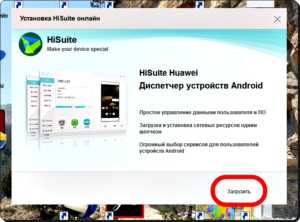
Обычно это устройство хранения данных, но может быть Камера (PTP) или USB-модем. В последнем случае, вы не увидите своего телефона в проводнике и вам следует, нажав по уведомлению об использовании USB-модема, отключить его (также можно сделать это в Настройки — Беспроводные сети — Еще).
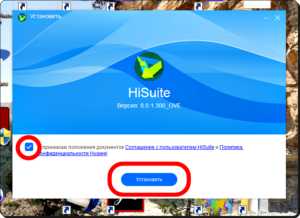
Если телефон подключен как камера, то нажав по соответствующему уведомлению, вы можете включить режим MTP для передачи файлов.
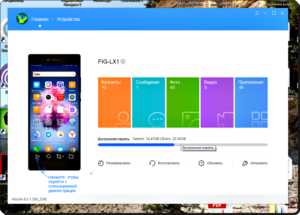
На старых версиях Android, имеется больше режимов подключения по USB и оптимальным для большинства вариантов использования будет USB Mass Storage (Хранилище данных). Переключить на этот режим можно также нажав по сообщению о USB подключении в области уведомлений.
Примечание: если при попытке установить драйвер MTP устройства в диспетчере устройств Windows возникает ошибка, может оказаться полезной статья: Неправильная секция установки службы в этом INF-файле при подключении телефона.
Телефон не подключается по USB к компьютеру, а только заряжается
Если же никаких уведомлений о подключении по USB к компьютеру не появляется, то вот пошаговое описание возможных действий:
- Попробуйте подключить к другому USB порту. Лучше, если это будет USB 2.0 (те, которые не синего цвета) на задней панели. На ноутбуке, соответственно, просто USB 2.0, при наличии.
- Если у вас имеются совместимые USB кабели от других устройств дома, попробуйте подключение с их помощью. Проблема с кабелем тоже может быть причиной описываемой ситуации.
- Нет ли каких-либо проблем с гнездом на самом телефоне? Не менялось ли оно и не попадал ли он в воду. Это тоже может быть причиной и решение здесь — замена (альтернативные варианты изложу в конце статьи).
- Проверьте, подключается ли телефон через USB к другому компьютеру. Если тоже нет, то проблема в телефоне или кабеле (или плохо проверили настройки Android). Если да — проблема на вашем компьютере. А к нему вообще подключаются флешки? Если нет — пробуем сначала зайти в Панель управления — Устранение неполадок — Настройка устройства (чтобы попробовать исправить проблему автоматически). Затем, если не помогло — инструкцию Компьютер не видит флешку (в части, касающейся драйверов и необходимых обновлений). Заодно стоит попробовать в диспетчере устройств для Generic USB Hub отключить экономию энергии.

Если ничего из списка не помогает решить проблему, то опишите ситуацию, что было проделано и как ведет себя ваше Android устройство при USB подключении в комментариях, я постараюсь помочь.
Внимание: последние версии Android по умолчанию подключаются через USB к компьютеру в режиме только зарядки. Проверьте в уведомлениях доступность выбора режима работы USB, если столкнулись с этим (нажать по пункту Зарядка через USB, выбрать другой вариант).

Дополнительная информация
Если вы пришли к выводу, что причиной проблем при подключении телефона являются его физические неполадки (гнездо, что-то еще) или просто не хотите долго разбираться в причинах, то вы можете передавать файлы с и на телефон другими способами:
- Синхронизация через облачные хранилища Google Drive, OneDrive, Dropbox, Яндекс Диск.
- Использование таких программ, как AirDroid (удобно и просто для начинающих пользователей).
- Создание FTP сервера на телефоне или подключение его в качестве сетевого диска в Windows (об этом планирую скоро написать).
На этом завершаю, а если у вас после прочтения возникли вопросы или дополнения — буду рад, если поделитесь.
А вдруг и это будет интересно:
remontka.pro
Подключение смартфона Huawei Honor к ПК через USB кабель – все способы
Практически каждый из нас периодически сталкивается с надобностью подключить свой смартфон к персональному компьютеру. Это необходимо в первую очередь для передачи файлов, а также для подзарядки телефона в экстренных ситуациях. Однако далеко не каждый новоиспечённый владелец подобного устройства может разобраться с тем, как подключить Хуавей к ПК. В этой статье мы рассмотрим все доступные способы выполнения подобной задачи.
Содержание статьи
Видео: Как подключить телефон Huawei к ноутбуку или к компьютеру
Два способа подключить смартфон Huawei Honor к компьютеру
Подключить смартфон Huawei Honor к компьютеру можно двумя способами:
- 1 способ с помощью «Проводника» компьютера;
- 2 способ с помощью утилиты HiSuite.
Обмен файлами между мобильным устройством и компьютером реализуется очень просто: берётся USB-кабель и с помощью его соединяем телефон с компьютером.
После небольшой паузы, во время которой компьютер при первом подключении с мобильным устройством подгружает необходимые драйверы для осуществления соединения по USB-каналу, на экране телефона появится сообщение «USB-соединение» с тремя позициями меню:
- Передача фото;
- Передача файлов;
- Только зарядка.
Для обмена файлами необходимо выбрать позицию «Передача файлов».
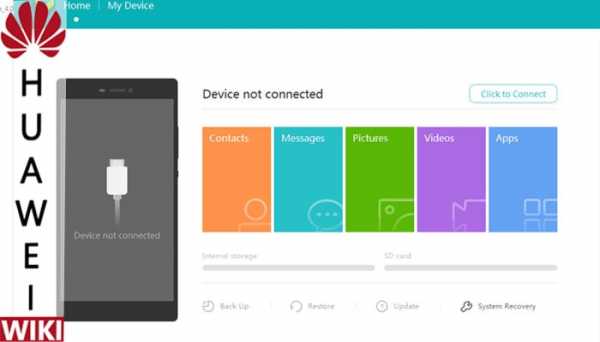
После этого на экране КОМПЬЮТЕРА появятся два окна:
- HUAWEI P smart;
- CD-дисковод (E:) HiSuite.

Как подключить смартфон Huawei Honor к компьютеру через USB
Этот способ для многих пользователей ПК является наиболее простым и эффективным, который позволяет в максимально короткие сроки скачать коллекцию фото с мобильного устройства или записать фильм на телефон.
Для реализации этого способа в первом окне «HUAWEI P smart» для открытия «Проводника» компьютера выбираем позицию«Открыть устройство для просмотра файлов».
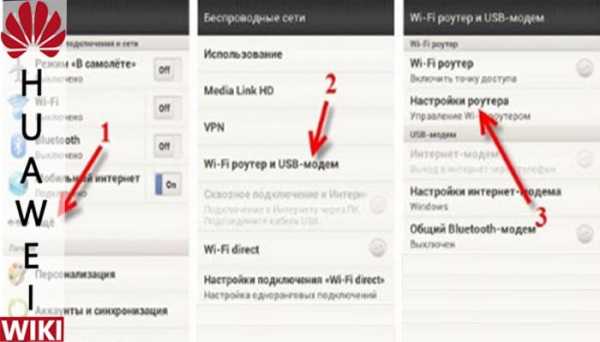
Во вновь открывшемся окне выбираем «Внутреннюю память»смартфона HUAWEI P smart.
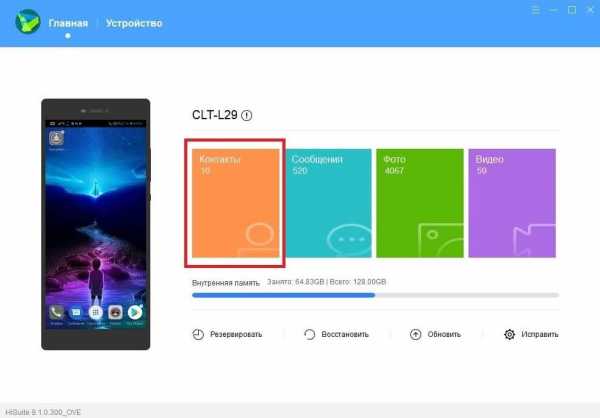
В следующем окне «Проводника» нам будут представлены все папки смартфона, доступные для работы. Здесь, входя в соответствующую папку, мы на компьютере можем производить операции с файлами смартфона (копировать, переименовывать, удалять) или копировать в эти папки файлы из компьютера.
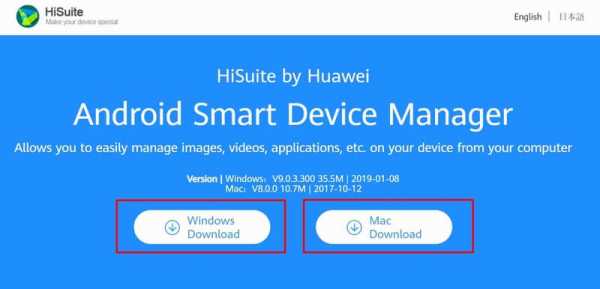
После окончания обмена файлами необходимо отключить мобильное устройство от компьютера, для этого в правом нижнем углу экрана компьютера выбираем значок USB-устройства и далее выбираем пункт «Извлечь HUAWEI P smart».
И только после это отключаем кабель.

На этом сеанс обмена данными между компьютером и смартфоном можно считать завершенной.
Подключение смартфона Huawei к ПК при помощи HiSuite
Вторым способом является пользование утилитой HiSuite, которая помогает выполнить немало полезных операций. В частности, с её помощью можно открыть синхронизацию контактов, активировать доступ к фотографиям, а также доступ ко всем файлам в целом. При этом учитываются и те файлы, которые хранятся в памяти устройства, и те, что размещены на MicroSD-карте. Более того, так можно читать и редактировать сообщения, да и вообще пользоваться базовыми опциями смартфона.
Чтобы активировать подключение телефона Huawei к компьютеру при помощи указанной программы, потребуется скачать архив с файлами для установки программы. После этого в настройках коммуникатора нужно установить режим откладки по USB (USB Debugging Mode). На ПК устанавливаем программу, которая и запустит утилиту, необходимую для быстрого подсоединения хонор Huawei honor.
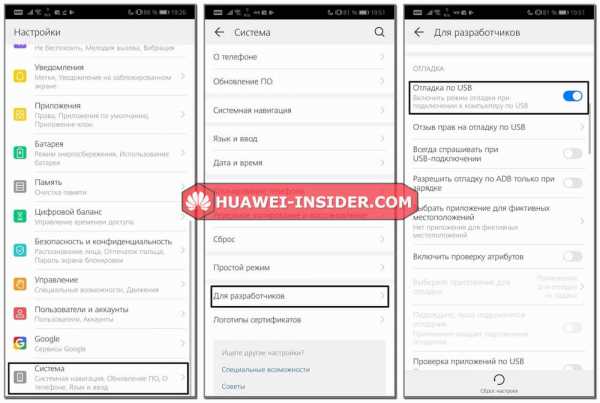
Таким образом удаётся быстро вывести на экран своего персонального компьютера все нужные данные. Действия, которые сможет выполнять пользователь при помощи подобной утилиты, являются более широкими, чем при простом подключении смартфона через проводник. Как минимум процесс синхронизации здесь гораздо проще: в персональном синхронизировать ПК можно намного проще, чем в стандартном режиме.
При подключении смартфона может оказаться активированным режим «только зарядка». Так гаджет не будет передавать данные на персональный компьютер, но при этом будет производиться его подзарядка. К тому же, компьютер может отображать информацию о том, что он увидел Хюавей.
Также пользователь утилитой сможет установить режим «фото». Он является максимально удобным для передачи фотографий с SD-карты (кстати, в этом опционале работать можно разве что с ней).
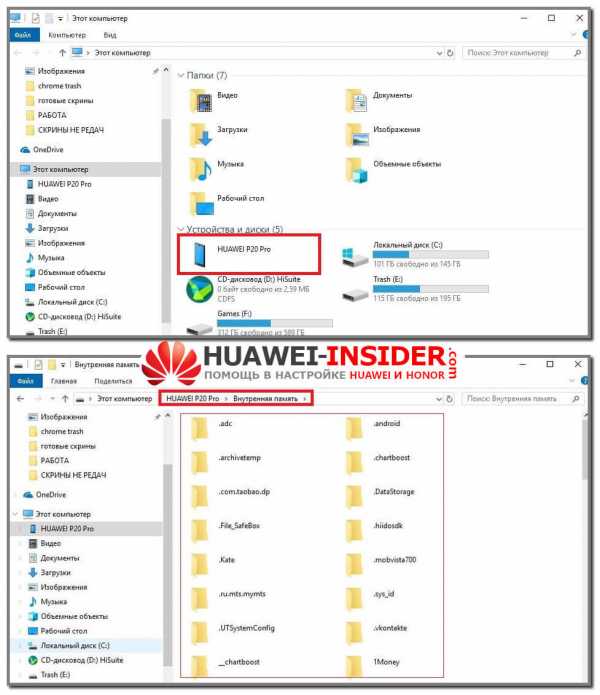
Распространенные проблемы подключения Huawei Honor к ПК
При подключении смартфона Huawei к ПК могут возникнуть некоторые проблемы. Например, если пользователь попробует установить соединение стандартным путём при подключении через стандартный проводник – бывает, что система просто не видит Huawei. В этом случае практически всегда помогает установка специализированной утилиты HiSuite. Она помогает установить оптимальное соединение между гаджетом и персональным компьютером, благодаря чему получается выполнять не только стандартные операции, но и получить более широкие возможности.
Всегда можно попробовать переустановить драйвера, ведь именно от них зависит возможность отображения гаджета на экране. Если и это не помогло – рациональнее всего попробовать подсоединить смартфон к другому персональному компьютеру.
В некоторых ситуациях проблемы возникают из-за некорректной работы провода. Если кабель повреждён – стоит заменить его на новый, ведь значительного успеха при работе с ним достичь не получится.
Отладка USB при подключении Huawei Honor к компьютеру
o-phone.ru
404 — нихт фунциклирен
Город все городаАбазаАбаканАбезьАбинскАдыгейскАзнакаевоАзовАксайАлапаевскАлександровАлексеевскоеАлуштаАльметьевскАнапаАнгарскАнжеро-СудженскАнциферовоАпатитыАпрелевкаАпшеронскАрзамасАрмавирАрсеньевАрскАртемАрхангельскАстраханьАхтубинскАчинскАчуевоБалабановоБалаковоБалашихаБалашовБалтийскБарнаулБатайскБелая КалитваБелгородБелебейБеловоБелогорскБелорецкБелореченскБердскБерезникиБерезовскийБийскБиробиджанБирскБлаговещенскБлаговещенск (Амурская обл.)БлагодарныйБогучаныБольшой КаменьБорБорисоглебскБратскБронницыБрянскБугульмаБузулукБуйнакскБыковоВеликие ЛукиВеликий УстюгВерхняя ПышмаВидноеВладивостокВладикавказВладимирВнуковоВолгоградВолгодонскВолжскВолжскийВологдаВолоколамскВоркутаВоронежВоскресенскВоткинскВсеволожскВыборгВышний ВолочекВязникиГатчинаГеленджикГеоргиевскГлазовГолицыноГородецГорячий КлючГрозныйГулькевичиГусь ХрустальныйДальнереченскДедовскДербентДжубгаДзержинскДзержинскийДивногорскДимитровградДмитровДолгопрудныйДомодедовоДонскойДубнаЕгорьевскЕйскЕкатеринбургЕлабугаЕлецЕманжелинскЕссентукиЖелезноводскЖелезногорскЖелезнодорожныйЖигулевскЖирновскЖуковскийЗаинскЗаокскийЗвениговоЗвенигородЗеленоградЗеленодольскЗлатоустЗолотухиноЗубова ПолянаИвановоИвантеевкаИглиноИжевскИзобильныйИнтаИркутскИстраИшимЙошкар-ОлаКазаньКалининградКалугаКаменкаКаменск-УральскийКаменск-ШахтинскийКамышинКанашКанскКаратузскоеКарпинскКаспийскКашираКемеровоКизлярКинешмаКиришиКировКирово-ЧепецкКировск (Мурманская обл)КиселевскКлимовскКлинКлинцыКовровКогалымКолаКоломнаКомсомольск-на-АмуреКопейскКопьевоКоролевКостромаКотельникиКотласКохмаКрасноармейскКрасногорскКраснодарКраснознаменскКраснокамскКраснотурьинскКрасноярскКрасный ЧикойКронштадтКропоткинКстовоКузнецкКунгурКурганКуркиноКурскКушваКущевскаяКызылЛабытнангиЛениногорскЛенинск-КузнецкийЛесной ГородокЛесосибирскЛивныЛикино-ДулевоЛипецкЛискиЛобняЛомоносовЛотошиноЛысьваЛыткариноЛюберцыМагаданМагнитогорскМайкопМалаховкаМалая ВишераМалая СердобаМахачкалаМеждуреченскМенделеевскМиассМинеральные ВодыМинусинскМихайловкаМихайловскМичуринскМониноМончегорскМорозовскМоскваМосковскийМурманскМуромМценскМытищиНабережные ЧелныНальчикНарофоминскНаходкаНевинномысскНерюнгриНефтекамскНефтеюганскНижневартовскНижнекамскНижний НовгородНижний ТагилНовая УсманьНовгородНовоалтайскНовокузнецкНовокуйбышевскНовомосковскНовоподрезковоНовороссийскНовосибирскНовосильНовотроицкНовочебоксарскНовочеркасскНовый УренгойНогинскНорильскНоябрьскНяганьОбнинскОдинцовоОзерскОзерыОктябрьскийОмскОпочкаОрелОренбургОрехово-ЗуевоОрскПавловский ПосадПензаПервоуральскПермьПетрозаводскПетропавловск-КамчатскийПечораПечорыПовориноПодольскПравдинскийПриозерскПрокопьевскПротвиноПрямицыноПсковПушкинПушкиноПятигорскРадужныйРаменскоеРевдаРеутовРжевРодионово-НесветайскаяРодникиРославльРоссошьРостов-на-ДонуРошальРубцовскРыбинскРыбноеРязаньСалаватСалехардСамараСанкт-ПетербургСаранскСарапулСаратовСармановоСаровСасовоСвободныйСевастопольСеверодвинскСеверскСергиев ПосадСеровСерпуховСертоловоСестрорецкСибайСимферопольСлавянск-на-КубаниСмоленскСоветскСоветская ГаваньСолнечногорскСорочинскСосновый БорСосногорскСочиСтавропольСтарая КупавнаСтарое ШайговоСтарый ОсколСтерлитамакСтупиноСуджаСургутСызраньСыктывкарТаганрогТамбовТверьТемрюкТимашевскТихвинТихорецкТобольскТольяттиТомскТоржокТроицкТуапсеТуймазыТулаТутаевТюменьУлан-УдэУльяновскУрайУрюпинскУсинскУсолье-СибирскоеУссурийскУсть-ДжегутаУсть-ИлимскУсть-КутУфаУхтаУчалыФрязиноХабаровскХанты-МансийскХаровскХимкиЦимлянскЧайковскийЧалтырьЧапаевскЧебоксарыЧегем-ПервыйЧелябинскЧереповецЧеркесскЧерноголовкаЧерногорскЧеховЧистопольЧитаЧусовойШадринскШатураШахтыШуяЩекиноЩелковоЩербинкаЩигрыЭлектростальЭлистаЭнгельсЮгорскЮжно-СахалинскЮргаЮргамышЯкутскЯлтаЯлуторовскЯрославльЯсногорскЯя
Производитель все производители Desany 01THE ONE1 TOY10moons2N2VV31 ВЕК3COM3Cott3EYE3M3Q3vi4FRNT4Go4Good4Home4U5bites666 Barcelona7TECA&DA&VA. Lange & SohneA. O. SmithA.C.RyanA319A4TechAADAAXAABC DesignABITABLOYABSABUSACACMEACRACVACV autoAD NOTAMADAADATAADAXAEEAEGAELAEROVISIONAEZAFEAFGAFOXAGATHAGAiTAGForgedAGangAIAIAIAICAIGOAITLAIWA TradingAKGAL-KOALANALCASTAALCOMALPARIALPHAAM GeneralAMCAMDAMMITYAMOIAMXANDANFIMANTHEMAOCAORAOXAPCAPLINEAPartAQUA-JETAQUAFILTERAQUAMAXAQUAPOSTAQUAVITARCARC WirelessARENAARIAARKARMADAARTARZUMAS-MotorASA WheelsASK ProximaASRockASTROAVIAASTiiASUSTORASWASW LoudspeakerATCATEMIATESYATIATLANATLANTATM ClickATOLL ELECTRONIQUEATOMICATOMYATONATPATSATS Exclusive LineATTATTACKAUDITORAUSTECAUVRAUXAV-JefeAVALANCHEAVCAVEAVENUEAVEXAVI-OutdoorAVIDAVISAVMAVONAVQAVSAVerMedia TechnologiesAWAXAWIAWSAXPERAZAaronAastraAbatAbeeAbionAcademyAccu-ChekAccuphaseAccustic ArtsAcerAchievaAcmepowerAcmeraAcorpAcoustic EnergyAcoustic KingdomAcsonActionActivActivCarActive LeisureAcumenAcuraAdagioAdamAdcomAddPacAdee KayeAdidasAdisAdlerAdonitAdrenalinAdriaticaAdvanAdvance AcousticAdvantiAdventureAdvoCamAeonAerial7AermecAeroAeroCoolAeroFITAeroheatAeromatic 1912AeronikAerotekAerowatchAesthetixAgamaAgestarAgfaphotoAgriMotorAiRTeAignerAikenAikitecAinolAiptekAir ComfortAir TechAir TightAir-GreenAirBookAirFreeAirLiveAirOnAirSonicAirTecAirTiesAirToneAirbook cityAircousticAirelecAirfelAirionAirlife-LAirlineAirvaxAirwatecAirwellAisenAiwaAjetRaysAkaiAkasaAkenoriAkiraAkribos XXIVAksaAkvilonAlain SilbersteinAlaskaAlbatronAlbedoAlbiProAlcatelAlcatel-LucentAldigaAleksAleks Audio & VideoAlenfanAlengoAlertAlesisAlessandroAlessioAlestRukovAlexAlfaAlfa NetworkAlfa RomeoAlfaBikeAlfexAlibiAlienwareAlilifeAlincoAlityAllVoIPAllen & HeathAllied TelesynAllisonAlltechAlmacAlmostAlpenfoehnAlpha FitnessAlphardAlpicAirAlpinaAlpineAlpine AirAlpineBikeAlpinusAlsterAlta BioAltairAltec LansingAltegroFonAltesysAltezza FitnessAltinaAltitudeAltoAltusAluchromAlutecAlwiseAmRoadAmadeusAmaircareAmanaAmazonAmbientAmbrogioAmbrosiaAmcorAmerican AudioAmerican Motion FitnessAmerican RacingAmerican Water HeaterAmicaAmigo SportAminaAmphionAmpixAmple AudioAmplidAndisAndy WarholAndy WatchAneexAngel EyeAngel JuicerAnimoAnnaAnne KleinAnnovi ReverberiAnriyaAntecAnteraAnti-HeroAnyDATAAnycoolAnzio WheelsAopenAosonAostaApacerApacheApeksApelsonApexApoApolloAppellaAppetimeAppleApplimoApril MusicAputureAqua MarinaAqua MasterAqua SelectAqua Water SystemsAqua WellAqua WorkAquaDeanAquaHeatAquaLineAquaLite OutdoorAquaProAquaTechnicaAquaVersoAquaViewAquacomAquahotAqualightAquamotoRAquanauticAquapacAquarioAquariusAquastarAquatechAquatelevisionAquaticAquaticaAquavisionAragonArborArcamArcastingArchosArciTec AcousticArcteryxArcticArctic CoolingArcusArderiaArdoArea KiddiesAresaArgusArielAriensArieteAristonArmand NicoletArmatehArmedArmitronArmixArmstrongArnetoli MotorArs AuresArslabArt Audio Lab.Art SoundArtLifeArtclimateArtcousticArtecArtelArteroArtevinoArthur FortyArthur HolmArtlinaArtplaysArvaArvinAsantiAscasoAskoAsotelAspiringAssistantAstin TrewAston MartinAstorAstraLuxAstroneAsusAtcomAtlantaAtlanticAtlantic TechnologyAtlasAtlas FiltriAtmixAtmorAtollAtomAtoriAtrieAtronAttitudeAudemars PiguetAudezeAudiAudia FlightAudicaAudio AnalogueAudio ArtAudio DevelopmentAudio NoteAudio PhysicAudio ProAudio ResearchAudio SpaceAudio SystemAudio-TechnicaAudioCodesAudioTopAudioValveAudiobahnAudiolabAudionetAudiotrakAudiovectorAudiovoxAudisonAuguste ReymondAukiaAurahdAurisAuroraAustinAustralian MonitorAustria EmailAuthorAutoExpertAutoNaviAutoPASSAutobianchiAutofunAutoluxAutomatonAutotekAvaAvantgarde AcousticAvantiAvantreeAvariAvarusAvayaAveoAverMediaAvestAvieloAvisionAvitaAvtoVisionAweiAwelcoAxcentAxel HomeAxelvoxAxilerAxiomAyon AudioAzevAzimuthAzudAzzaroB&WB.O.N.E.B.WellBAHCIVANBANTAJBARATZABARKBARRACUDABASEG OutdoorBASKBASS POLSKABATONBAZOBB-mobileBBKBBSBC AcoustiqueBCABEHABEHRINGERBEKOBELLFORTBELLPERREBELSONBELTRATTOBERTAZZONIBEWARDBH BikesBH FITNESSBIGSONBIMServiceBIODEXBLACK+DECKERBLAQUE DIAMONDBLAURENBLOGBMWBODYKRAFTBOOsterBORKBOSS BLACKBOSS ORANGEBOUTIQUEBQBRANDBRAVISBRIGBRILLBRODMANN AcousticsBRYSTONBSABTCBURGBWRBWTBYDBaBylissBaby CareBaby LandBabyLockBabymoovBackerBadecBadgerBailihBaldessariniBalluBallu BimmedueBalmainBalticBambooBamixBanana BoardBandRichBang & OlufsenBangaBanzaiBaolifengBaraldiBarazzaBarbieBarcoBarnes & NobleBarrivieraBataleonBauMasterBauerBauknechBauknechtBaumaticBaume & MercierBauseleBautecBaxiBaxsterBazookaBeabaBeatsBeckerBeeWiBeemBeholderBekarBekkerBelineaBelkinBell & RossBellissimaBeltronicsBenQ-SiemensBenefonBenettonBenqBenroBentleyBerbelBerendsenBerettaBergBergHOFFBergamontBergen SportBeringBerlingtounBerninaBertoneBertoniBestBest CHEFBest ElectronicsBest FitnessBestDVRBestwayBeta ThreeBetty BarclayBeurerBevixBeyerdynamicBeyernBeymaBezzeraBialettiBianchiBielerBiemaBiemmeBierhofBigBigBenBillionBilly GoatBiluxBimatekBinatoneBio VieBioCorBioRayBionaireBiostarBirdBissellBitFenixBizerbaBjornBlack CrowsBlack DiamondBlack FireBlack HoleBlack HornsBlack OneBlack WarriorBlack&DeckerBlackAquaBlackBerryBlackBoxxBlackEyeBlackVueBlackmagic DesignBlackviewBlackvisionBladeBladelessBladeliusBladerunnerBlancpainBlaser StarBlastBlaubergBlaucraftBlaulingBlaupunktBlazeBlaze MarsBlendtecBlindBlissBlizzardBlockBlombergBlueAntBlueNoteBlueTimesBlueZenBlueairBluefiltersBluesonicBluestorkBluetrekBlumarineBmornBoatMasterBob CarverBocciaBodinoBodumBody Bike InternationalBody SculptureBody SolidBody StrongBody StyleBodyChargerBodyCraftBodySculptorBoegliBognerBolensBolzano VilletriBomannBombardBompaniBoneco Air-O-SwissBonitaBonroadBonyBonzaBookeenBoraBorbetBorkBorriBortBoschBoschmannBoseBosendorferBoshBosna LGBossBoston AcousticsBotasBoulleBovetBowerBowers & WilkinsBoxlightBoylerBoyueBrabantiaBrabusBradexBradford WhiteBrainwavzBrandtBrasiliaBraunBravilor BonamatBraviumBraxBreelonBreetexBreezeBreezeBoatBreguetBreil MilanoBreitlingBremedBremsheyBrevilleBriTechBrickcomBright-technicsBrillianceBristolBritaBroanBrockBromicBromptonBronze GymBrookstoneBrosFutureBrotherBrumerBruno SohnleBuderusBuffaloBuforiBugattiBuickBull AudioBullsBulls-iBulovaBurberryBurettBurmesterBuroBurson AudioBurtonBusiness StorageBuxtonBuzrunByvinC&S TelecomC-mediaC-motechC-netC.E.C.C.M.A.C3CAIMANCAMCANREYCANSONICCAPiTACARAT AudioCARLINECARMAN iCASCASTELGARDENCASTORCATACATRANCBRCBR CM 585CCKCCMCDT AudioCEBOCEC WheelsCENTEKCH ProductsCHAFFOTEAUX&MAURYCHAYSOLCHICHUWICISACITRONCLIMERCLiPtecCMSCNPCOBYCOIDOCOINTRA GodesiaCOMPASSCONDORCOOKOOCOUGARCRAFTSMANCRECROWNCRUISECT brandCTXCUBOTCX Swiss Military WatchCYBERCYCLONCabasseCacharelCachengCadanzCadenceCadillacCaffitalyCaidroxCakewalkCalcellCaliberCaloreCalpedaCalveCalvin KleinCamSportsCambridge AudioCameronCampCampaCampingazCampusCamryCanature Environmental ProductsCandinoCandyCannondaleCanonCanopusCantonCanyonCapdaseCapellaCaprariCar4GCarCodeCaractereCaraxCarbonCarbon FitnessCarbon14CarcamCardoCare FitnessCarelinkCarinoCariorCarl F. BuchererCarlogCarnetCarpaCarpowerCarreCarreraCarrera y carreraCarrierCartierCarvinCarvunCarwelCary AudioCasadaCasadioCasalsCasioCasoCastle AcousticsCaterhamCatlerCatmannCattivoCatwildCavanovaCaveiCeCiCelestionCellular LineCelsiorCenixCenturionCenturyCeratecCeriottiCerruti 1881CertinaCerwin-Vega!ChallengerChampionChanelChangFengChanganChanghongChanitexCharioCharles-Auguste PaillardCharmCharmexCharmingCheetahChelongCherryCheryChevroletChiccoChiconyChieftecChigoChilli ProChinookChofuChopardChord ElectronicsChristian BernardChristian JacquesChristieChristina LondonChristopeit SportChronoChronosChronotechChryslerChumbyChung PungCiareCiarkoCiilCimierCinarCineversumCircle FitnessCirkuit PlanetCiscoCitizenCitroenClackClarionClasse AudioClassixClatronicClaude BernardClaytonCleanMateCleanfixClear FitClearOneClearaudioClever ToysClever&CleanClicheClick Car MouseCliffClimadiffCloerClub-3DClydaCo:caineCobraCoca ColaCodegen SuperPowerCoffee QueenCoifinColgateColibriColnagoColoma Y PastorColorColorfulColortracColoudColumbiaComairComefreshComelComepCometComfortCommencalCompakCompaqCompexCompletekCompomotiveComproConceptConcordeCondtrolConelConquerorConracConrad-JohnsonConsolidatedConsulContexContinentContinentalContourControl AirConvectorConverseConvoyConwayCoocCook&CoCooksenseCoolbergCoolcoxCooler MasterCooler TechCoolerBossCoolmartCooper&HunterCophaCoplandCoralCorelinkCoriolissCorratecCorsairCorumCorvusCosonicCoventryCoverCowayCowonCraftCraftopCraterCreativeCreatureCreekCremessoCrescendoCrestronCresynCristaCristalCrock-PotCronusCrossCrosserCrossoverCrosswayCrotonCrucialCrunchCrystalCrystal ViewCubCadetCubeCuchenCuckooCuisinartCullmannCumminsCunillCurrent AudioCyber SnipaCyberPowerCyberViewCybexCyborgCycloneCyfronCygnettCyril ratelCyrusD-COLORD-JETD-LinD-SparrowD-TEGD-linkD-proD.A.S.D.FactoryDABDAFDAFIDAKINEDAKODALGAKIRANDALIDANVEXDATAKAMDATEXDAXDCDCI (Decor Craft Inc.)DD AudioDDEDEGSTDEKKERDELTADELTA ELECTRONICSDELTA SURFERDENTONDENZELDESODESTENDESTRUCTODEWALDEXPDEZENTDFDFCDIALDIAMODICOTADIGISUNDIGITUSDIHRDJ WHEELSDK FitnessDKN TechnologyDKNYDLDLSDMR BikesDNSDODDOMEDOMINOXDONDPSDRAGONFLYDSMDSPPADTSDUXDVICODVTechDWTDYNACORDDYNAFITDaciaDacoDaewooDaewoo ElectronicsDaggerDahatsuDahonDaihatsuDaikinDaikoDaimlerDainetDaireDaishinDalla CorteDalveyDana ItaliaDanfossDaniel WellingtonDanish DesignDantexDarkstarDaryaDataVisionDatsunDaum ElectronicDavinciDavis & SanfordDavis AcousticsDavolineDavosaDaxxDaystarDazzleDe DietrichDe LuxeDeFortDeLonghiDeLunaDeTechDeWALTDeWittDecimaDeepcoolDeerDefenderDefinitive TechnologyDegauss LabsDelbanaDelfaDellDelmaDelonghaDeloniDelta DLDelta ESDeluxDeluxeDelvirDemir DokumDemradDenderDenissovDenkiDenkoDennDenonDenoutDenpaDensenDenverDeograDepoDeppaDesanyDesayDetalecoDetataDeusDeuterDevelopDevinoDewberryDexDeximDexpDiablo WheelsDiadoraDiadora FitnessDialogDiamondDiamondbackDiapasonDiar GhostDiasonicDichDicomDieselDiframeDigiDigiDesignDigiLifeDigitalDigital ProjectionDigiumDigmaDimplexDinoDinosaurs Will DieDinstarDionDirecDirt DevilDiscoveryDisneyDital FoxDittingDivoomDixieDixonDoCutDodgeDoerrDolce&GabbanaDolicaDolmarDomaniDomenaDometicDomosDomotecDomoventDomusDomyosDonfeelDongFengDoninvestDoogeeDorkelDoroDospelDotzDr.HDDragon BoardDragon TouchDragsterDrayTekDraziceDream VisionDremelDrift InnovationDrivDropstarsDryCaseDuBoisDualphoneDugenaDuneDunuDurkopp AdlerDustersDynamicDynamixDynamodeDynastarDynatronDynaudioDynavinDynoDysonE-ELITE BULGARIAE-HorseE-MUE-TechE.O.S.E4LifeEAREASTEAWEBARAEBELECCOECONECOSOFTECSEDCEDGEEDUPEFCOEIBENSTOCKEIKIEIOEKENEKSEL FrescoELANDELDOMELECTELEMENTELENBERGELIKORELLEELYSEEENCENDEVERENELENSYCOEPICERAERGO ElectronicsESCADA ElectronicsESIESPAESXETAETGETIETTETYMOTICEUROAQUAEUROLUXEUROMATICEUSSOEVDEVGAEVIGAEVSEWELEWTEXEEXEQEXOOEXPLOYDEagleEarPodsEarPollutionEarsonicsEarthquakeEasternEastonEasy CampEasy TouchEasyGoEberhardEbmpapstEchoEclipseEcoEco ClimateEcoAutoEcoQuestEcoWaterEcobikeEcofilterEcofixEcomasterEcotronicEcovacsEctacoEd HardyEdelridEdge-CoreEdic-miniEdifierEdimaxEdirolEdissonEdoxEeyelogEgreatEinhellEizoEjukElBookElacElagoElanElbeeElchimElcoldElcomElecomElectraElectro-VoiceElectrocompanietElectroluxElectronicsdeluxeElegantElektaElektraElenbergEleyusElgatoElgreenElicaElicarElicentElikaElineElipsonElitAirEliteElitechEllemmeEllingEllionElmosElnaElo TouchSystemsElpumpsElsothermEltaxEltrecoEltronEmporio ArmaniEmtecEnGeniusEncoreEndeavorEnduranceEneltProEnergeticsEnergotechEnergyEnergy SistemEnermaxEngyEniemEnjoiEnkeiEnofrigoEnotEnstoEnsureEntelEnvisionEnzatecEnzoEononEpicoEplutusEposEpsonEquationEquator AudioErasErbacherErgoErgusEricssonErikaErissonErmilaErnest BorelEsceneEscortEskucheEsotericEspadaEsperanzaEspritEssenceEtalonEtenEternaEtesiaEtonEtulineEurikaEuro CraftEuroCaveEuroGPSEurodiskEurodomoEurofanEurofitEuroflexEurohoffEurolineEuromateEurometalnovaEuronordEuronovaEuroplastEurosobaEurosoundEurosportEurosystemsEurotecEventEverFocusEverSwissEvercoolEverglideEverpureEverything But The BoxEvgoEvromediaExcimerExcompExegateExelonExerpeuticExidoExiteqExmakerExpectationExpert lineExpert-sExplayExploreExpobarExposureExpresso FitnessExqvisitExtraExtronEye-FiF&DF.GattienF1F2FALMECFANATECFANEFAROFAVIFAWFBTFCUKFEINFENDIFINEVUFIREFITFLAMEFLIFLMFORCEFORTFORWARDFOXFR BookFR DesignFREETALKFREVOLAFROSTORFSP GroupFTwoFUBAGFUHOFUJIMAFUJIMIFaberFabianoFaemaFagorFairlineFaisFalconFalcon EyeFalcon EyesFamilyFancierFanlineFanny WangFantASIAFantecFanvilFarFarenheitFashionFastFatmanFavouriteFeberFelisattiFellowesFeltFenboFenderFermFerrariFerrinoFerroliFerruaFerrumFestFestinaFestoolFhiabaFiammaFiatFiestaFiioFilaFiltroffFimarFinal Audio DesignFinal SoundFinepowerFinnloFioreFiorenzatoFirstFirst SceneFirtechFischerFischer AudioFish FinderFishermanFiskarsFitLogicFitLuxFitexFitness HouseFitnexFiveForty SnowboardsFjord NansenFlamaFlamingoFlaviaFlavorWaveFleurFlexFlexterFlextronFlikerFlincFlip SkateboardsFloraFlostonFlotecFlowFlyFlyAudioFlyRiverFlying VoiceFlymoFlyperFocalFocusFocusriteFohhnFonditalFondmetalFontenayForaForallFordForensisForestForgiatoForinaFornelliForsageForteFortinetFortisForumFoshan CityFossilFosterFostexFotomateFotonFotoproFoundationFoxconnFranc VilaFrancisFrancisFrankeFranke FlairFratelli OnofriFrederique ConstantFree AgentFree SoundFreeMotion FitnessFreecomFreedom DollyFreelookFreemotionFreetimeFrendsFreshFreudFrezerrFricoFrigidaireFrisbyFritelFrybestFuel FitnessFujiFuji BikesFujibondFujifilmFujitsuFujitsu-SiemensFulgorFull TechFunaiFuncFunkoFunkwerkFunkyFunny JaguarFunzoneFurunoFusionFutekFuturmatG-CUBEG-PowerG-SHOCKG-TechnologyG.SKILLGA.MAGALATECGARNETGASTRORAGGEBOGELID SolutionsGENEBREGEOFOXGF FerreGIANNAGLADIATORGLOBALOGMCGMTGNUGOCLEVERGOTVIEWGOgrooveGRGRAFGRANDGRAUDEGREENLINEGREENPROGRETAGRINDAGRIXXGROHEGRUNDFOSGRUNHELMGSmartGTGUESSGVCGadmeiGaggenauGaggiaGainwardGalGalantGalanzGalaxyGalaxy InnovationsGalmetGameGuruGametrixGammaGamma PiuGarantermGarden LineGardenaGardenerGardenluxGarminGarmin-AsusGary FisherGasfireGateGatewayGato AudioGattinoniGazerGazluxGcGeForceGear HeadGear OneGear4GeelyGefestGeilGekoGelberkGembirdGeminiGemixGemtekGenelecGeneralGeneral ClimateGeneral ElectricGeneral FrostGeneral SatelliteGeneral TrendsGeneral hydraulicGenesisGenevaGeniusGeoGeo-FennelGeobyGerffinsGermanMAESTROGershman AcousticsGestetnerGetNetGetacGewald ElectricGezatoneGhostGianelleGianni FerrariGiantGigaByteGigaLinkGigasetGinzzuGio MonacoGiocaGioteckGiotto’sGiovannaGipfelGiraffeGirard PerregauxGitzoGivenchyGlacialTechGladisGlam RockGlideGlobalGlobal NavigationGlobalsatGlobeGlobexGloboGlobusBookGlobusGPSGlobwayGlofish (E-TEN)GloryGlycineGminiGo EllipticalGoProGobanditGodierGodoxGold’sGymGoldCoastGoldStarGoldenFieldGoldstarGollaGoodRAMGoodwinGoodyearGoogleGordonGorenieGorenjeGorsunGradoGraefGrahamGraham SleeGramexGrand StoneGrand-XGrandimpiantiGrandiniGrandstreamGrandtecGraphiteGraphtecGraspikGravityGreat WallGreeGreenGreen FieldGregoryGremmieGressoGrettiGreysGriffinGrilloGrimacGritGrivelGrizzlyGrolGround ZeroGrovanaGrundigGruntekGryphonGunter & HauerGustav BeckerGutbrodGutmannGuy Larocheh3O AudioHAARBHAMAHD WheelsHDCHDXHEL-WITAHELLO WOODHELZHGSTHI-TECHHIDROTEKHISHITSHK AudioHOBBYHOMAHOME-ELEMENTHOMECLUBHORIHOYOHPHP DesignHPCHQHQ-TechHTCHTMHUNTERBOATHaasHafeiHaffstreunerHaganHaidiHaierHairArtHairOnHairwayHajduHakubaHalley FitnessHalsenHamachHamiltonHamilton BeachHammerHamuroHanderHanhartHankelHanlongHanns.GHanowaHans DeutschHansaHanss AcousticsHantarexHapicaHappy PumpHarbethHardityHarizmaHarley DavidsonHarman (Harman/Kardon)Harman/KardonHaroHarperHasaHasselbladHasttingsHauckHauppaugeHaurexHauswirtHavitHayes LemmerzHeadHealthRiderHeatLineHeateqHecoHegelHeliorHeliosHeliosa Hi DesignHelixHell SnowboardsHello KittyHeloHelvecoHerculesHermesHerronHertzHerzHeynerHi-FunHi-RaliHiFiMANHiFonicsHiMANSHiMediaHiSoundAudioHiTiHiViHigh PeakHighgearHighleadHighpaqHighscreenHikatoHiltiHiltonHintekHipnotic WheelsHisenceHisenseHistarHit-HotHitachiHitepHoMedicsHocoHokkaidoHoltHoluxHomeliteHomstarHondaHoneyWldHoneywellHonorHooverHorizonHorizontHorstekHot diamondsHotFrostHotpoint-AristonHotterHouseFitHoverbotHualinganHuangHaiHuaweiHublotHugerockHuguenotHummerHumminbirdHunterHuromHush PuppiesHuskyHusqvarnaH
www.servicebox.ru
Телефон Хонор/Хуавей не видит карту памяти MicroSD/SD
Телефон не видит карту памяти – распространённая проблема, требующая оперативного решения, поскольку отсутствие флешки ограничивает возможности устройства и мешает владельцу смартфона использоваться все функции прибора. Но, чтобы справиться с подобной неисправностью, требуется выяснить точные причины произошедшего.
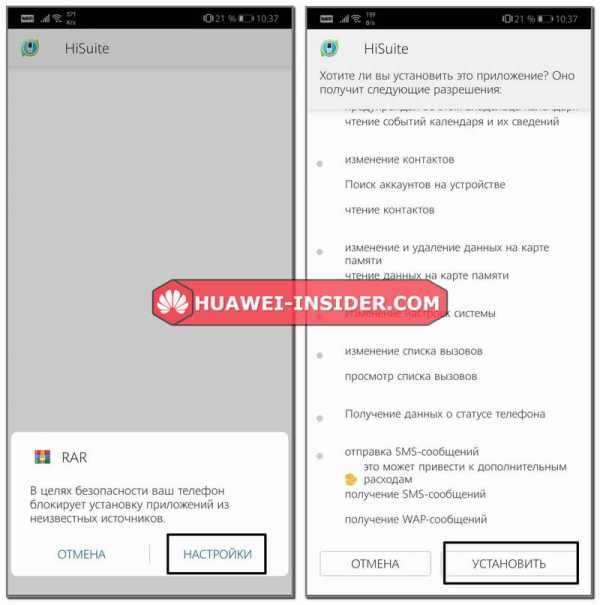
Почему телефон не видит карту памяти?
Среди основных причин возникновения неполадок на Huawei встречаются:
- поломка и неправильный формат карточки;
- ненадёжность контактов;
- несовместимость с телефоном, мешающая работе техники;
- сбой в работе системы;
- неосторожные действия пользователя.
Искать источник неприятностей придётся методом проб и ошибок, последовательно проверяя все возможные причины.
Неправильный формат SD
Для совместимости с Android требуется, чтобы файловая разметка флешки была в формате FAT32. Поменять формат можно любой подходящей для этого утилитой через ПК или с помощью режима Recovery на смартфоне. Обычно после установки подходящего формата трудности исчезают. Если форматирование не помогло, придётся искать другие причины неисправности и пользоваться другими вариантами решения проблем.

Microsd нерабочая, вышла из строя
В отдельных ситуациях восстановить microsd невозможно. Сказанное касается случаев поломок и заводского брака, не позволяющего воспользоваться карточкой. Чтобы убедиться в наличии неразрешимых неисправностей, нужно:
- убедиться, что Хонор не видит карту памяти;
- проверить, меняется ли ситуация при использовании компьютера.
Если в обоих случаях устройство остаётся недоступным, следует обратиться в магазин (если не истёк срок гарантии) и задуматься о покупке замены.
Несовместимость
Карта оказывается несовместимой с телефоном в двух случаях:
- старый смартфон не поддерживает работу современной техники;
- доступный объём памяти слишком велик для выбранной модели телефона.
Решение в каждом упомянутом случае заключается в покупке новой флешки, поскольку имеющийся экземпляр полностью исправен, но воспользоваться им не получится, гаджет не увидит установленную карточку.
Компьютер видит
Важно подчеркнуть, что перечисленные ситуации подразумевают, что компьютер видит подключенную флешку, что позволяет внести в неё нужные изменения или убедиться в том, что устройство несовместимо с имеющимся оборудованием, а исправить положение не получится. Сложнее разобраться в случаях, когда ПК не замечает подключение или не видит сохранённые ранее на sd файлы.
ПК не видит
В случаях, когда и компьютер, и смартфон не видит карту памяти, рекомендуется убедиться, что на ПК загружены драйверы, позволяющие слотам работать. Если они установлены и обновлены до актуального состояния, велика вероятность поломки.
В аналогичных ситуациях на телефоне нужно поменять режим соединения. Их 2:
- Mass Storage;
- Media Device.
Если карточка не поломана, смена типа соединения поможет воспользоваться ею.
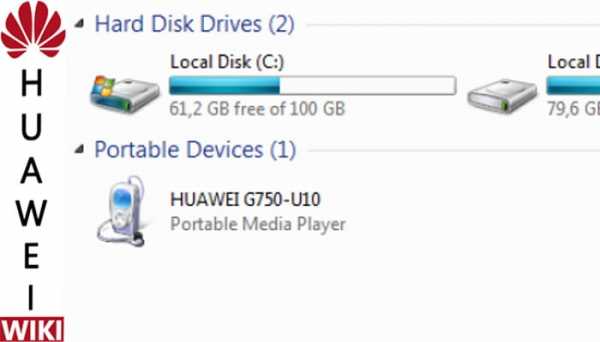
Нет контакта
В отдельных случаях недоступность накопителя вызвана окислением контактов. Чтобы исправить положение, требуется:
- убедиться в отсутствии видимых повреждений, царапин;
- протереть окислившиеся места спиртом;
- проверить, восстановлена ли работа устройства, установив его соответствующий слот смартфона или подключив к ноутбуку.
В наиболее тяжёлых ситуациях придётся обращаться в ремонтную мастерскую или сервисный центр.
Сбой на программном уровне
Одной из наиболее распространённых причин, мешающих Honor увидеть накопитель, становится сбой ПО. Чтобы восстановить работу девайса, стоит сделать следующее:
- перезагрузить смартфон;
- в случае отсутствия положительных изменений, произвести сброс телефона до заводского уровня.
Перед сбросом рекомендуется сохранить важные файлы и контакты в облако, поскольку несохранённые элементы пропадут. Восстановить их не получится.
Не открывается слот для сим-карты Хонор
Для открытия слота для сим-карты на Хуавей предусмотрен специальный ключ. В случае использования сторонних предметов возможна поломка механизма, помогающего извлекать слот. Восстановить повреждённую деталь смогут только работники сервисного центра. Пытаться вынуть или вставить слот силой нельзя, подобные действия усугубят ситуацию и приведут к дополнительным повреждениям.
После форматирования телефон не видит microsd/sd
Если телефон перестал видеть карту памяти после того, как пользователь решил отформатировать устройство, велика вероятность, что причина неприятностей кроется в совершённых действиях. Для восстановления следует:
- проверить доступность накопителя через ПК;
- провести повторное форматирование, заострив внимание на выборе правильной файловой системы.
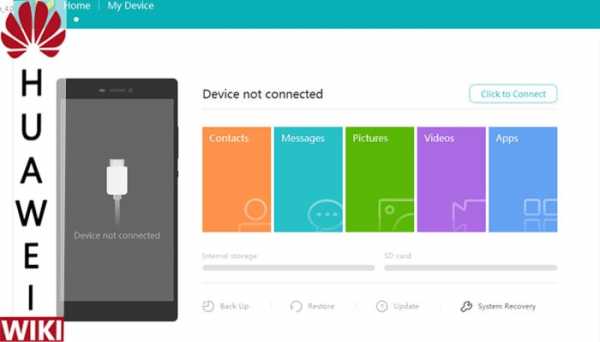
Что делать, если телефон не видит карту памяти?
Помимо уже перечисленных источников проблем пользователям следует присмотреться к вирусам и антивирусам. На недоступность дополнительной памяти влияет:
- действия вирусов, мешающих правильной работе Андроид;
- ограничения антивируса, запрещающего подключение непроверенного устройства.
В первом случае рекомендуется провести проверку и удалить вредоносные файлы, во втором – временно отключить антивирусную программу.
Чиним bad блоки
Bad-блоки – это нерабочие, повреждённые секторы, которые мешают работе накопителя. В отличие от жёсткого диска, появление подобных повреждений на флешке выводит последнюю из строя. Восстановить повреждённые секторы невозможно, но можно их заблокировать с помощью специальных утилит. В результате работоспособность восстановится, но объём памяти уменьшится.
Форматирование
Форматирование позволит поменять файловую систему, но пользователям следует подготовиться к тому, что подобные действия приведут к полному и безвозвратному удалению всех хранящихся на флешке сведений и файлов. Поэтому перед форматированием рекомендуется сохранить нужные элементы на ПК.
Обращение в поддержку
Иногда в ситуациях, когда Huawei не видит карту памяти, помогает обращение в контактный центр на официальном русскоязычном сайте компании. Но подобные действия помогут, если владелец телефона уверен, что накопитель исправен и работает. В противном случае рекомендации и консультации сотрудников службы поддержки окажутся бесполезными.
Смена режима передачи данных
Изредка карточка перестаёт работать из-за неправильно выбранного режима передачи данных. Исправить ситуацию удастся простой заменой режима иным доступным вариантом.
kakperevesti.online
Что делать, если компьютер не видит телефон через USB-порт
С этой проблемой хоть раз, но сталкивается каждый: вы подключаете смартфон или планшет к компьютеру посредством кабеля USB, но кроме зарядки ничего не происходит. Компьютер не видит телефон или определяет его как неизвестное устройство. Ситуация распространенная, но неоднозначная, и причин, по которым она возникает, довольно много. Сегодня будем разбираться, что вызывает такие неполадки и как с ними бороться.

Причины
К ситуации, когда ПК не распознает подключенный к нему мобильный девайс, приводят программные и аппаратные сбои:
- Отсутствие в операционной системе ПК драйвера устройства.
- Несоответствие драйвера модели устройства.
- Отсутствие в системе драйвера USB или сбой в его работе.
- Подключение кабелем, неприспособленным для передачи данных или поврежденным.
- Неисправность USB-гнезда (как на компьютере, так и на телефоне), группы гнезд или USB-контроллера на ПК.
- Неисправность чего-либо из оборудования компьютера, блокировка статическим электричеством.
- Ошибка в системных настройках телефона.
- Блокировка доступа к телефону защитными программами, работающими на ПК (в том числе при вирусном заражении гаджета).
- Сбой в работе приложения, с помощью которого выполняется синхронизация телефона и ПК (если используете).
В случае программных неполадок компьютер, как правило, не отображает содержимое памяти телефона, но девайс при подключении к нему нормально заряжается. Если проблема возникла из-за физической неисправности, зарядка чаще всего тоже не идет, но бывают исключения, когда не работают только линии передачи данных.
Очертить круг возможных причин помогает анализ предшествующей ситуации — что происходило перед тем, как возникла проблема. Например:
- Вы переустановили операционную систему на компьютере или удалили часть драйверов (причина в отсутствии нужного драйвера).
- Телефон (планшет) перестал определяться после прошивки, чистки от вирусов, удаления приложений, оптимизации и других манипуляций с ОС (сбой в работе операционной системы мобильного девайса).
- Устройство подверглось механическому воздействию (повреждено USB-гнездо) или побывало в ремонте (после замены деталей нужен драйвер другой версии или неисправность устранена не полностью).
- Вы используете USB-кабель, которым раньше никогда не подключали телефон к компьютеру (кабель предназначен только для зарядки или испорчен) и т. д.
Быстро определяем виновника проблемы
Прослеживание причинно-следственной связи значительно облегчает локализацию проблемы, но примерно в половине случаев ей ничего конкретного не предшествует. Если у вас именно так, следующие действия помогут определить, где возник сбой — в мобильном девайсе, ПК или USB-кабеле.
- Пошевелите кабель в области разъемов (в этих местах чаще всего образуются заломы) и понаблюдайте, не определится ли телефон (планшет) в проводнике или диспетчере устройств компьютера. Либо соедините устройства другим, заведомо рабочим и пригодным для передачи данных кабелем.
- Подключите телефон к другому компьютеру, а также другой мобильный девайс к этому ПК. Если телефон не определится нигде, проблема однозначно в нем. То же самое в случае с компьютером.
- Если причина, предположительно, в компьютере, проверьте телефон во всех гнездах USB, возможно, проблема в одном или нескольких из них (например, только в передней группе).
Если вы пришли к заключению, что источник проблемы — кабель, просто замените его. Что предпринять в других случаях, читайте дальше.
Виновник сбоя — телефон. Что делать?
Если диагностика явно указывает на проблему с мобильным устройством, выполните по порядку перечисленные ниже действия. После каждого шага проверяйте, устранена ли неполадка. Если нет, переходите к следующему.
- Перезагрузите девайс.
- Подсоедините телефон к компьютеру. После соединения сдвиньте вниз шторку меню быстрых настроек и убедитесь, что в списке «Подключить как» не отмечена «только зарядка», а также «камера» или «медиа-устройство». Выберите опцию «USB-накопитель».
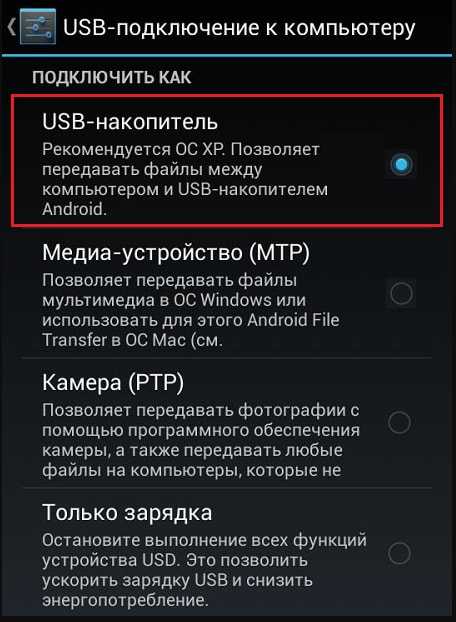
- Откройте системные настройки Android (в старых версиях — «Параметры»). Зайдите в раздел «Беспроводные сети». Включите режим модема. Или наоборот, если он включен — выключите. В некоторых редакциях Android этот параметр управляет не только модемом, но и подключением гаджета к ПК как накопителя.
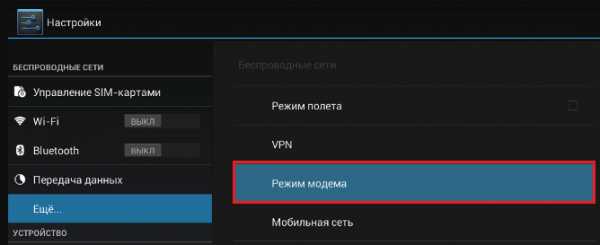
- Поэкспериментируйте с переводом устройства в режим отладки по USB. Откройте в параметрах раздел «Система» и «Для разработчиков». Снимите либо установите флажок возле пункта «Отладка по USB».
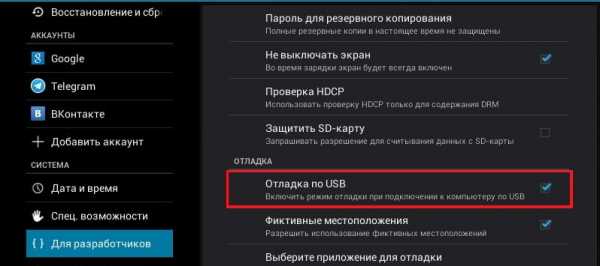
- Отсоедините телефон от компьютера, выключите и извлеките из него (телефона) батарею (конечно, если она съемная). Через 5 минут установите батарею на место, включите девайс и повторите попытку соединения.
- Удалите приложения, после установки которых проявился сбой. Если соединение не работает в конкретном приложении для синхронизации, почистите его кэш. Если не поможет — переустановите (и на мобильной устройстве, и на ПК) или попробуйте использовать аналог.
- Просканируйте девайс антивирусом.
- Выполните сброс операционной системы девайса на заводские настройки.
Виновник сбоя — компьютер. Что делать?
- Завершите работу ОС, выключите ПК из розетки (или нажмите клавишу на блоке питания) и 15-20 секунд подержите нажатой кнопку power. Это разрядит емкости и снимет блуждающий статический заряд, который может блокировать определение подключенного устройства.
- Если телефон не распознается только одной группой USB-портов, откройте крышку системного блока и удостоверьтесь в надежности их подключения. Кстати, нормальная зарядка мобильного устройства через порт еще не говорит об исправности второго.
- Загрузите операционную систему. Откройте диспетчер устройств и проверьте, присутствуют ли в списке оборудования переносные устройства, а среди них — ваш телефон. Если он присутствует, но отмечен черной стрелочкой в круге (отключен), щелкните по строке правой клавишей мышки и выберите в меню команду «Включить устройство».
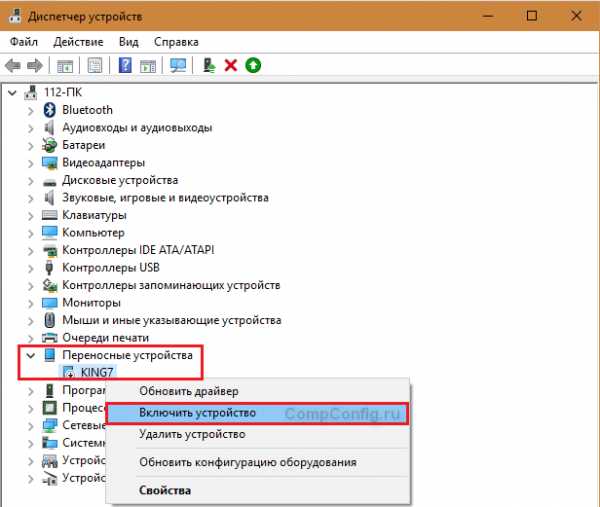
- Если в списке оборудования есть неизвестные устройства (отмеченные восклицательным знаком в желтом треугольнике), возможно, одно из них и есть телефон. Дабы убедиться, что это он, отсоедините мобильный девайс от USB. Если неизвестное устройство исчезнет из списка, значит, так и есть. И причина сбоя — отсутствие в системе нужного драйвера. Как переустановить и откуда скачать драйвер на телефон, мы расскажем немного ниже.
- Проблема с распознаванием подключенных устройств может быть и из-за сбоя загрузки, повреждения или отсутствия драйверов USB. В этом случае восклицательные знаки будут в разделе «Контроллеры USB».
- Переустановка драйверов не помогла? Просканируйте диски компьютера антивирусом и после временно отключите защитные программы. Кстати, последние могут блокировать доступ к мобильному устройству как к носителю, если на нем присутствует подозрительный или явно вредоносный софт. Так что на вирусы стоит проверить и телефон тоже.

- Удалите программы, после установки которых возникла неполадка, или сделайте восстановление системы на контрольную точку, созданную в день, когда проблемы еще не было.
- Если помимо телефона компьютер не распознает другие устройства, подключенные по USB — мышь, клавиатуру, принтер, флешки и т. д., (заряжаются они при этом или нет — не показательно), источником сбоя может быть любая неисправная комплектующая системного блока либо что-то из периферии. Определить виновника в домашних условиях можно методом поочередного отключения или замены оборудования на заведомо исправное.
Как переустановить драйвер мобильного устройства и USB на компьютере с Windows
iPhone
- Подключите iPhone к ПК.
- Откройте папку %CommonProgramW6432%\Apple\Mobile Device Support\Drivers (чтобы не набирать команду вручную, скопируйте ее отсюда, вставьте в адресную строку любой папки и кликните кнопку перехода). В ней находится 2 файла (из четырех) с расширением .inf — usbaapl.inf и usbaapl64.inf.
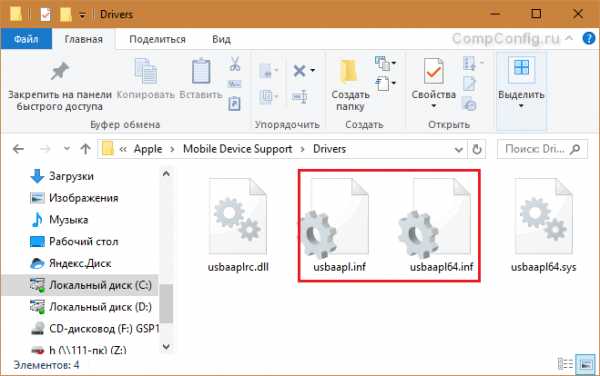
- Откройте контекстное меню каждого из этих файлов и выполните команду «Установить».
- После установки перезагрузите компьютер.
Android
Смартфоны и планшеты под Android, такие как Samsung, Xiaomi, Lenovo, Meizu, HTC и т. д., как правило, не создают отдельных папок для хранения своих драйверов, да и на официальных сайтах их часто не найти, чтобы просто так скачать и переустановить. Поэтому для начала стоит доверить переустановку уже присутствующих в системе драйверов самой Windows.
Как это сделать:
- Откройте в диспетчере устройств контекстное меню проблемного девайса. Выберите опцию «Обновить драйвер».
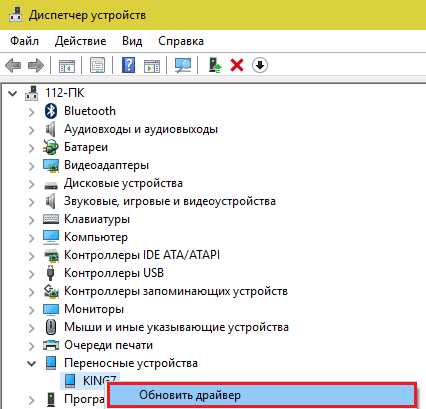
- В следующем окне для начала выберите автоматический поиск обновлений. Если Windows не найдет ничего подходящего, отметьте второй пункт — установка и поиск драйверов вручную.

- Далее нажмите «Выбрать из списка доступных на компьютере». В новом окне отобразятся все драйвера мобильных устройств, которые уже установлены на ПК.
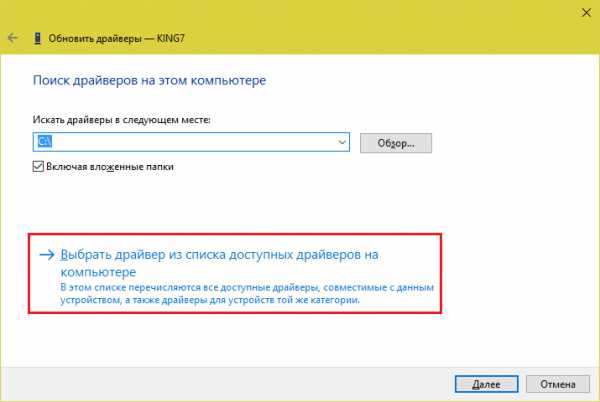
- Чтобы сузить поиск, в разделе «Выберите драйвер для этого устройства» поставьте метку «Только совместимые». Отметьте то, что больше соответствует вашему запросу (если в списке больше одного пункта) и для перехода к установке нажмите «Далее».
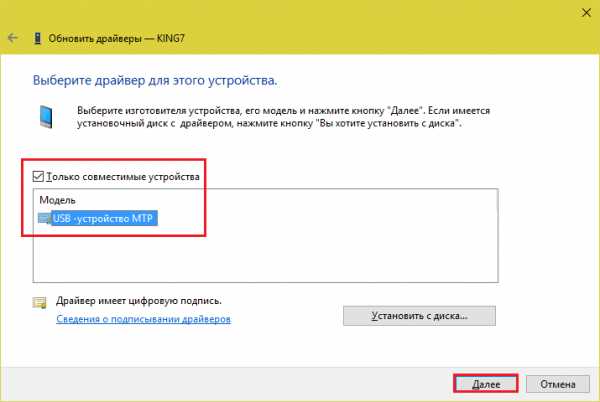
Чтобы драйвер корректно заработал, перезагрузите компьютер.
Если переустановка уже стоявшего в системе драйвера не помогла, придется поискать что-то другое на просторах сети (с риском скачать вместо искомого вирус), поэтому качайте их только с надежных и проверенных сайтов, вроде 4pda.ru, а перед инсталляцией проверяйте антивирусом.
Драйвера наиболее распространенных моделей мобильных гаджетов также собраны в приложении «USB Драйверы для Android«, которое доступно для бесплатного скачивания на Google Play.
Драйвера USB для Windows обычно без проблем находятся на сайтах производителей ноутбуков или материнских плат десктопных ПК. Иногда они входят в состав драйвера на чипсет.
Если телефон не распознается в режиме прошивки
На то, что компьютер и телефон не видят друг друга в режиме fastboot, указывает сообщение «Waiting for device», которое появляется в программе прошивки. Чаще всего эта ошибка возникает из-за отсутствия в системе драйвера мобильного девайса, поэтому первым делом выполните то, что написано выше — переустановите драйвер или скачайте и установите его заново.
Если не помогло:
- Убедитесь, что вы в точности следуете инструкции по работе с программой установки прошивки и она запущена от имени администратора.
- Проверьте, включена ли на смартфоне отладка по USB (если нет, включите), а сам девайс находится в режиме bootloader. Если этот режим заблокирован, найдите в сети инструкцию по разблокировке загрузчика именно для вашей модели устройства.
- Подключите телефон максимально коротким и заведомо исправным кабелем к заднему гнезду USB, не используя никакие переходники и хабы.
- Возможно, ваш телефон не поддерживает стандарт USB 3 (синее гнездо), поэтому подключайте его только к USB 2.0 (черные гнезда).
- Установите на компьютер все выпущенные обновления Windows.
Если проблема сохраняется даже после этого, попытайтесь выполнить прошивку телефона на другом ПК. И лучше — с иной версией операционной системы.
Когда проблема в поломке физического интерфейса
Неисправные физические интерфейсы, особенно на мобильном гаджете, желательно не использовать совсем (не нагружать током во избежание усугубления поломки), даже если телефон или планшет сохранил способность к зарядке через них. Организовать передачу контента можно либо по беспроводной связи (Wi-Fi, bluetooth), либо через облачные сервисы, которые доступны на том и другом устройстве. В частности, iTunes и iCloud для техники Apple, Google Drive, Яндекс Диск, Dropbox, Microsoft OneDrive и множество других — для всех.
Облачными сервисами удобно пользоваться для передачи фото, видео, музыки, документов и других типов файлов. Для синхронизации контактов на Андроиде и ПК достаточно возможностей почты Gmail. А чтобы управлять телефоном непосредственно с компьютера, можно поставить на них приложение вроде MyPhoneExplorer (состоит из 2 частей — для телефона и для ПК), которое поддерживает и проводное, и беспроводное соединение устройств, не требуя установки драйверов. Очень удобно.
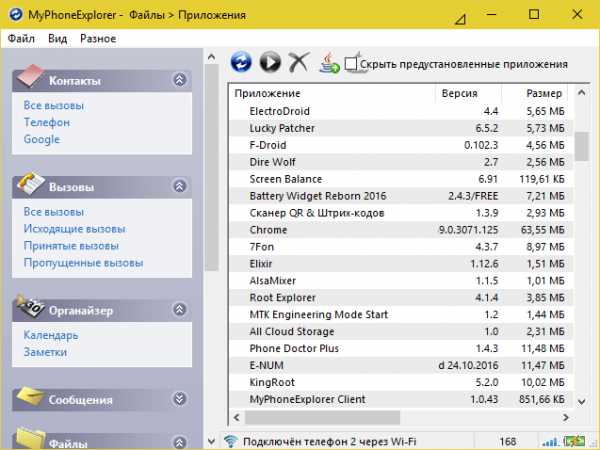 Словом, выход есть всегда и часто намного более простой, чем кажется на первый взгляд.
Словом, выход есть всегда и часто намного более простой, чем кажется на первый взгляд.
compconfig.ru


